掌握WPS Office Excel表格技巧,办公小白变大神
大家好,我是文档君。
文档君每天都会在后台收到几千条用户留言,而大部分的内容基本都是这样的:
“文档君好,我是小白,想学习办公技巧,该如何下手学习?”
“如何从零基础学习办公软件?”
“我什么也不会,办公软件用的少,想从基础学习怎么做?”
讲真,这种问题真的让文档君很崩溃,倒不是办公技巧难,而是这种问法过于宏观,就好比你去肯德基吃饭直接跟店员说:给我一份肯德基,店员肯定也一脸懵逼,起码你要说清楚想吃汉堡还是薯条吧对不对?
同理,办公技巧也一样,无论是文字排版还是PPT技巧还是玩转表格,都需要更细分的去学习。今天文档君就分享一篇超级干货的金山文档表格使用技巧,详细介绍几个金山文档实用且酷炫的功能和使用方法,就算小白也能快速学习,甚至可以在一些办公大神面前得瑟一下呢!
1
使用方法
打开浏览器搜索金山文档,打开【金山文档】,点击免费使用,登录后选择新建表格。(百度搜索第一个就是)
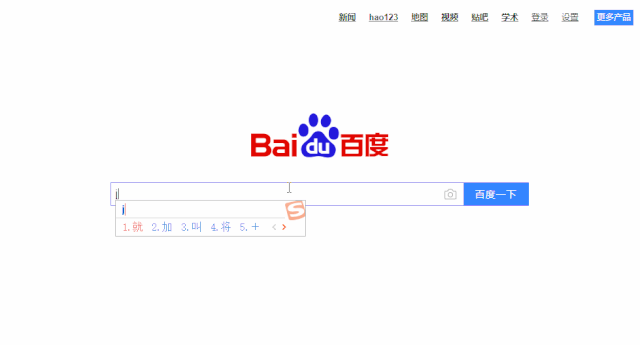
2
使用技巧
01. 在线协作
「金山文档」最大的特点是可多人协作,过去需要频繁来回发送的表格文件,现在通过「分享」直接将「链接」发送给对方微信或QQ,双方直接在线修改
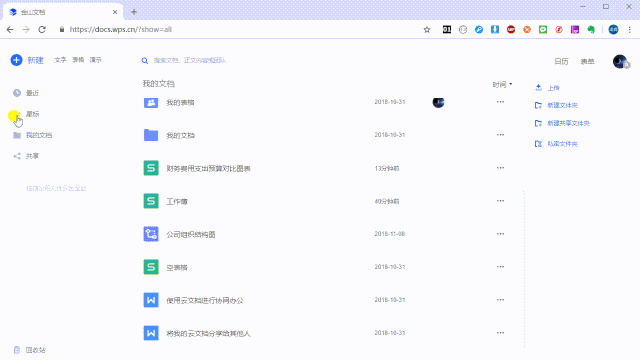
「分享文档」的链接可以设置「有效期」,特别是手机,用手机金山文档打开文件,再也不会出现微信 7 天内会清除文件的问题。
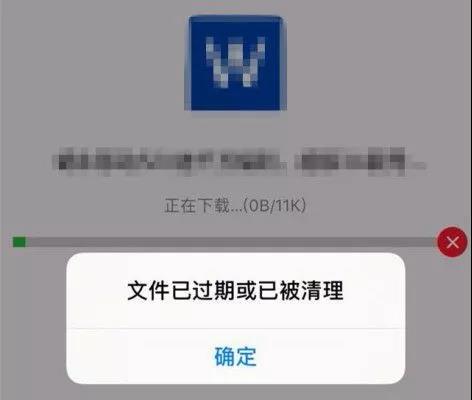
02. 单元格图片
从事电商行业,或者HR都应该知道,使用传统的电子表格工具,为了表格更加美观,总是需要手动拉扯调整单元格的大小。而「金山文档」直接内置单元格图片功能。
打开「金山文档」,选择「插入」选项卡,点击「单元格图片」,选择一张本地的图片,即可快速将图片做成嵌入单元格的样式,非常便捷。
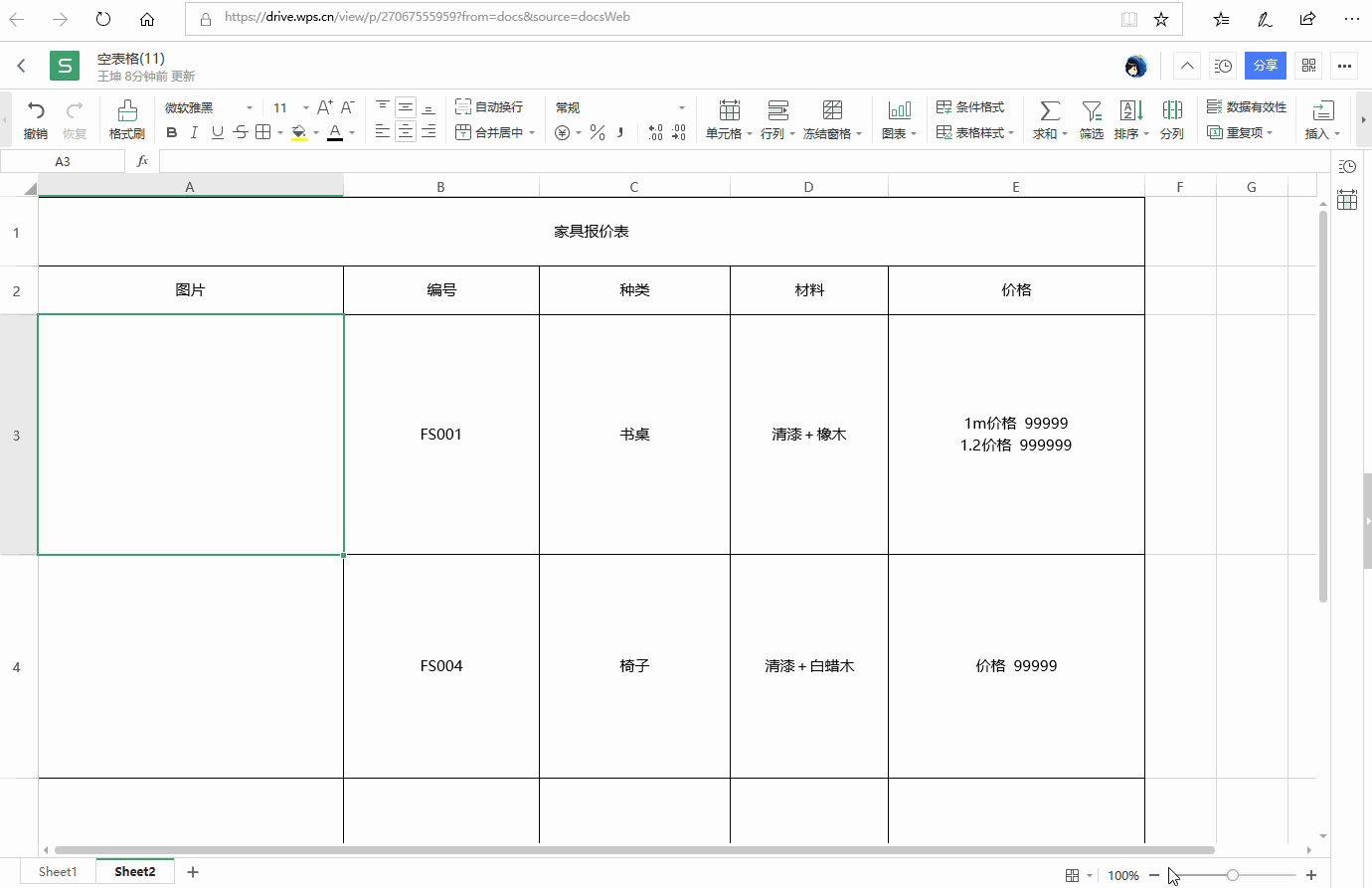
如果是初次使用在线工具,不太习惯,那么上传后插入图片再将文档下载下来也非常方便,可以大大减少你的工作量~
03. 历史版本回滚
文件误操作并且已经保存关闭了,有没有什么办法可以找回呢?对于大部分人来说,如果没有设置版本管理或者备份等,基本上只能重做。
鉴于大部分同学都不会那么复杂的设置,「金山文档」提供对小白用户非常友好的的「历史版本」功能。
点击「历史版本」,可以看到文档创建以来操作的任意一个版本,可以对其进行预览或者恢复到某个版本。
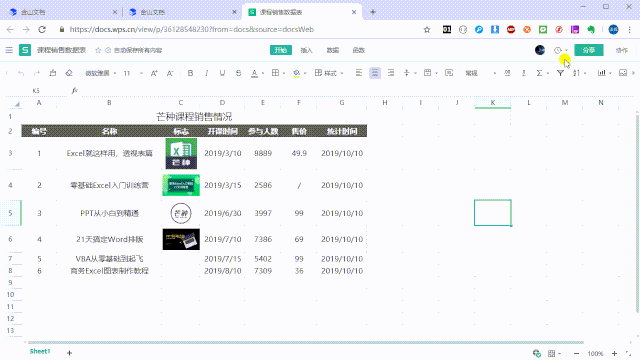
04. 表格转表单
想必很多小伙伴都经历过让同事填写表格信息,手工进行收集,或者将微信上的信息录入到表格中,由于同事的办公水平参差不齐,录入的数据也是什么格式什么顺序都有,让收集者非常抓狂。
用「金山文档」表格转表单功能,这个问题不能再easy。
例如,想要制作员工的花名册,需要让员工填写录入,只需要在表格的第1行录入字段,然后选择「数据选项卡」,点击「根据表格生成收集表」,可以看到右侧有一系列的字段名,点击「生成」。
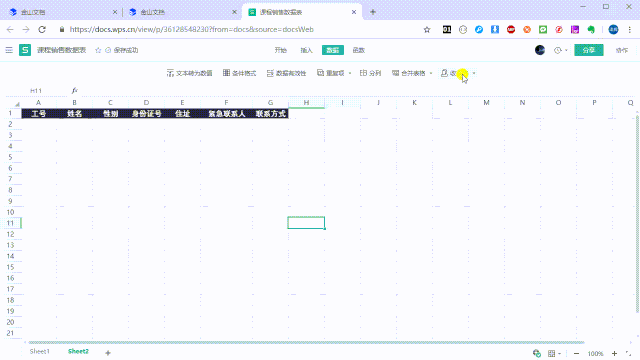
发布成功之后,直接把二维码或者链接发送给小伙伴,即可在线生成表单式的录入模板,同时录入的数据会保存到这份工作表中,更加强大的是,还会检测部分数据的格式,错误的数据拒绝录入。
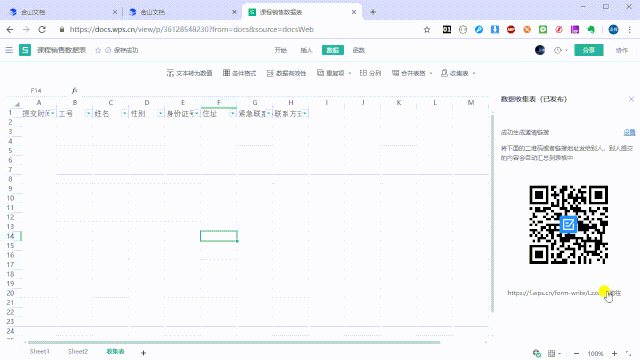
再也不怕收集数据花费时间了,错误数据直接拒绝录入,大大减少检查的工作量,收下我的膝盖。
05. 多表快速合并
很多时候我们需要合并多个同类型的 Excel 表格,一般技术达人会选择 VBA 代码来进行合并,但是还是老问题,专业性太强,小白用户只能N次复制+粘贴累到吐血,大力出奇迹。
用「金山文档」的「多表快速合并」,10秒钟解决所有问题。
选择「数据」选项卡下的「合并表格」,然后将需要合并的表格链接粘贴到「数据框」中,有多少表格粘贴多少,最后一键合并,轻松搞定。
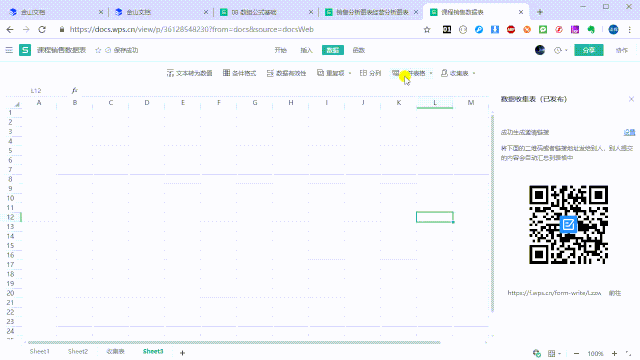
切记,前提是你所有的表格都是使用金山文档,这样才会有链接来复制,客户端是没有的哦。
